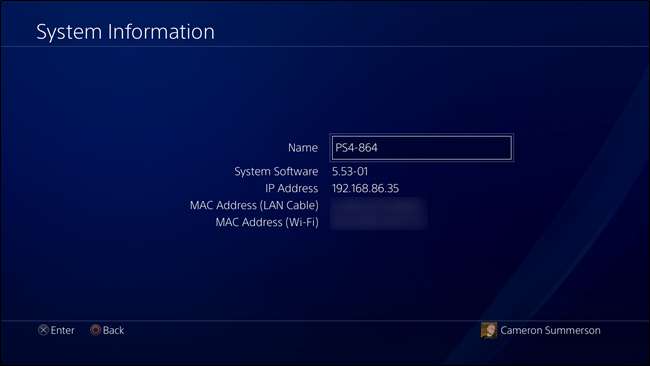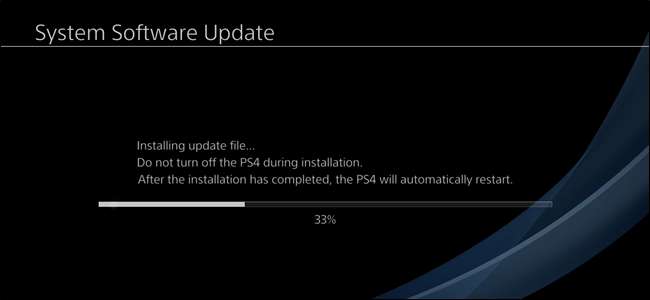
ソニーは、PlayStation 4ファミリーに定期的なアップデートをプッシュするという優れた仕事をしており、そのほとんどは問題なくインストールされます。ただし、ダウンロードまたはインストールするアップデートの取得で問題が発生した場合は、手動で行う必要があります。
更新を手動でインストールする必要がある理由
ほとんどの場合、PlayStationを利用して、システムアップデートを自動的にダウンロードできます。これはすばらしいことです。しかし、更新が失敗した場合、そしてそれは しますか 発生します。次に、ダウンロードを取得して自分でフラッシュする必要があります。
また、PS4がWi-Fiにアクセスできない状況に陥る可能性もあります。休暇中に持ち歩いた可能性があります。繰り返しになりますが、これは手動で更新をインストールする必要がある場合です。
良いニュースは、手動インストールが簡単なことです。これを行うには、システムメニューとセーフモードの2つの方法があります。システムメニューから始めて、それが機能しない場合は、セーフモードに進みます。当然、ここでは両方について説明します。
始める前に、いくつか必要なものがあります。
- 電話、コンピューターなど、他のデバイスでのインターネット接続へのアクセス。
- アップデートをダウンロードするのに十分なスペースのあるUSBフラッシュドライブ(8 GBで十分です)。
- 最新の更新ファイル 。
- マイクロUSBケーブル(セーフモードでアップデートをインストールする必要がある場合のみ)
注:携帯電話でアップデートファイルをダウンロードする場合は、携帯電話と互換性のあるフラッシュドライブが必要です。両方でフラッシュドライブを使用する方法についてのガイドがあります iPhone そして アンドロイド 。
必要なものがすべて揃ったら、始めましょう。
システムメニューからアップデートをインストールする方法
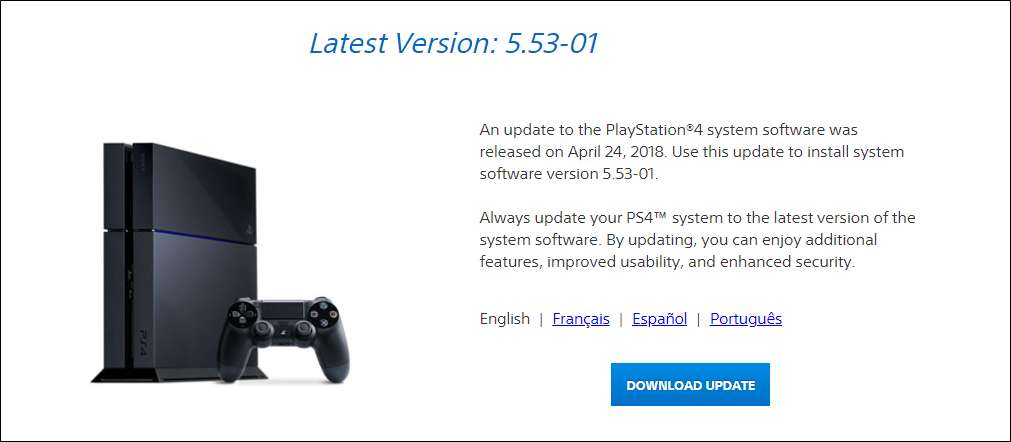
まず最初に-から最新のダウンロードを取得します プレイステーションのウェブサイト 。ソニーは、問題が発生している可能性のあるユーザーに手動ダウンロードを提供するという優れた仕事をしています。
次に、アップデートをフラッシュドライブに移動する必要があります。ただし、そのままコピーすることはできません。特定のファイル構造に分類する必要があります。そのため、ファイルをコピーする前に、フラッシュドライブにいくつかのフォルダを作成する必要があります。
まず、という名前のフォルダを作成します
PS4
、次に、名前の付いた新しいPS4フォルダー内に別のフォルダーを作成します
更新
。両方のフォルダの名前にはすべて大文字を使用してください。最後に、ダウンロードした更新ファイルをUPDATEフォルダーにコピーします。
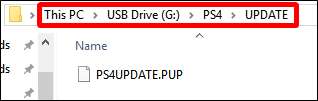
正しいフォルダ構造でアップデートを入手したら、フラッシュドライブをPS4のUSBポートの1つに接続し、[設定]メニューを開きます。少し下にスクロールして、「SystemSoftwareUpdate」エントリを選択します。あなたがこれをするとき、あなたのPS4 すべき フラッシュドライブ上の更新ファイルを自動的に見つけてインストールします。
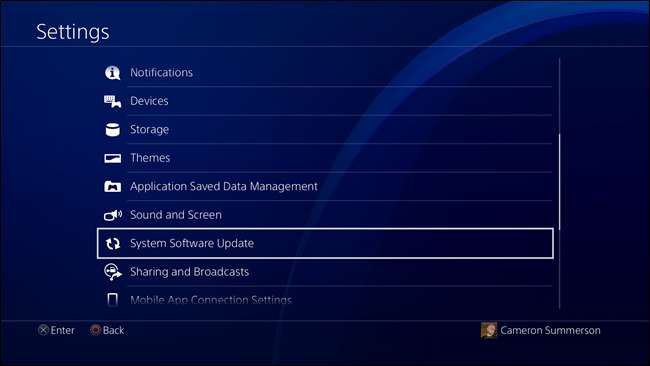
すべてがうまくいけば、完了です。 PS4は、このアップデートを自動的にダウンロードされた場合と同じように処理します。
それでもシステムメニューからアップデートをインストールできない場合は、セーフモードからインストールしてみる必要があります。
セーフモードを使用してアップデートをインストールする方法
システムメニューからの自動更新と手動更新の両方が失敗した場合、セーフモードによる更新は基本的にインストールを「強制」する必要があります。
前のセクションで説明したのと同じ方法でフラッシュドライブを設定する必要があります。更新ファイルをダウンロードし、フラッシュドライブにPS4 / UPDATEフォルダー構造を作成してから、更新ファイルをUPDATEフォルダーに移動します。
次に、PS4に接続した外部ストレージをアンマウントする必要があります。複数のドライブが接続されている場合、PS4は混乱し、更新を確認する場所がわかりません。プラグを抜くだけでなく、[システム]> [ストレージ]メニューを使用して外部ストレージをアンマウントしてください。更新が完了したら、ドライブを再マウントできます。
他のすべての外付けドライブをマウント解除した状態で、先に進み、PS4を完全にシャットダウンします。
電源ランプが消えたら(システムが完全にシャットダウンされていることを示します)、フラッシュドライブを挿入し、PS4の電源ボタンを押し続けます。システムの電源がオンになると、ユニットは1回ビープ音を鳴らしますが、再びビープ音が鳴るまでボタンを押し続けます。約7秒かかります。この2回目のビープ音は、システムがセーフモードに入っていることを意味します。
システムの電源がオンになったら、DualShockコントローラーをUSB経由で接続し、PSボタンを押します。
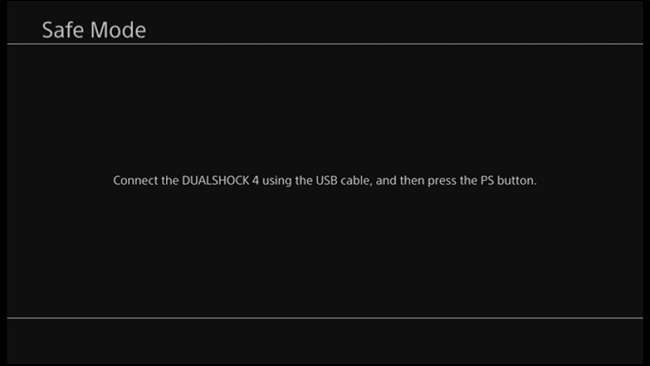
セーフモードメニューが読み込まれたら、「システムソフトウェアの更新」を選択して更新メニューを起動します。
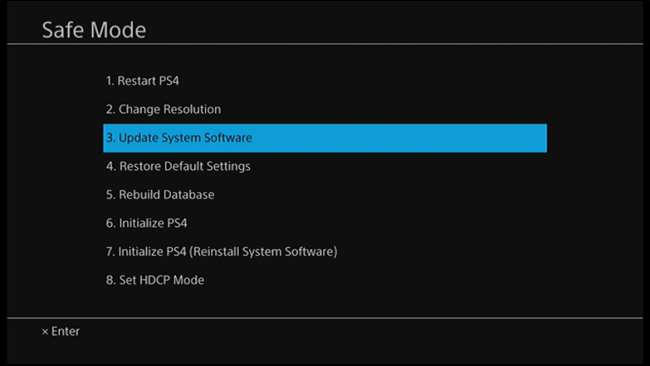
次の画面で、「USBストレージデバイスから更新」オプションを選択します。フラッシュドライブをまだ接続していない場合は、今すぐ接続する機会があります。ドライブが接続されているときに続行するには、「OK」を選択するだけです。
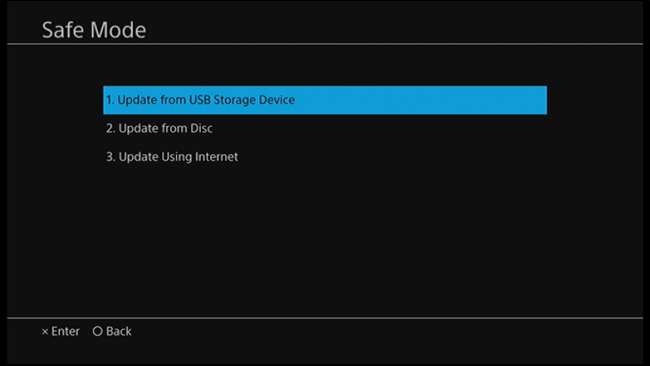
PS4でアップデートファイルを検索するのに数分かかります。その後、システムアップデートが利用可能であることが通知されます。 「次へ」をクリックしてアップデートをインストールします。

PS4は、フラッシュドライブからアップデートファイルをコピーするのに数秒かかります。それが完了したら、[更新]ボタンをクリックしてシステムを再起動し、更新をインストールします。

PS4が再起動すると、アップデートが始まります。あなたがリラックスしている間、それをやらせてください。完了すると、PS4が再起動し、最新バージョンを実行しているはずです。

完了しました。